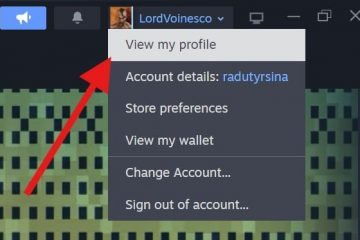หากแอปพลิเคชัน App Center ของ Gigabyte รบกวนคุณ คู่มือนี้จะสอนวิธีถอนการติดตั้ง Gigabyte App Center จาก Windows และปิดใช้งานใน BIOS หรือ UEFI เพื่อไม่ให้ติดตั้งซ้ำโดยอัตโนมัติ. ทำตามขั้นตอนด้านล่าง
Gigabyte App Center คืออะไร
เช่นเดียวกับผู้ผลิตส่วนใหญ่ Gigabyte จะติดตั้งแอปที่เรียกว่า App Center ซึ่งช่วยให้คุณเปลี่ยนเมนบอร์ดและการตั้งค่าอื่นๆ ของระบบได้ นอกจากนั้น ยังให้คุณสมบัติ QoL (คุณภาพชีวิต) บางอย่างแก่คุณ เช่น การอัปเดตไดรเวอร์อัตโนมัติ การอัปเดต BIOS/UEFI การควบคุมพัดลม การซิงค์เวลา ยูทิลิตี้การปรับแต่งระบบ และอื่นๆ อีกมากมาย
ทำไมต้องถอนการติดตั้ง Gigabyte App Center?
แม้ว่า Gigabyte App Center จะค่อนข้างมีประโยชน์ แต่ก็เป็นแอปพลิเคชันเส็งเคร็งที่มีตัวเลือกล้นเหลือมากมาย ในกรณีส่วนใหญ่ มีทางเลือกอื่นที่ดีกว่าสำหรับ Gigabyte App Center และคุณไม่ต้องการมันเลย ไม่ต้องพูดถึง แอปสามารถแนะนำช่องโหว่ใหม่ ๆ ได้ ตัวอย่างเช่น ช่องโหว่ล่าสุดในเมนบอร์ด Gigabyte รุ่นใหม่ช่วยให้ผู้โจมตีเข้าควบคุมระบบของคุณได้ วิธีแก้ไขปัญหาที่แนะนำอย่างเป็นทางการคือการปิดใช้งาน Gigabyte App Center ใน BIOS UEFI
ถอนการติดตั้ง Gigabyte App Center บน Windows
หากต้องการถอนการติดตั้ง Gigabyte App Center บน Windows 11 ให้ใช้ขั้นตอนด้านล่าง:
เปิดการตั้งค่า Windows ด้วยแป้นพิมพ์ลัด Win + Iไปที่ “Apps“บนแถบด้านข้าง คลิก/แตะตัวเลือก “แอปที่ติดตั้ง“ค้นหาตัวเลือก “Gigabyte App Center“คลิก/แตะที่ตัวเลือก สาม-ไอคอนจุด ข้างๆ เลือกตัวเลือก “ถอนการติดตั้ง“คลิก/แตะที่ปุ่ม “ถอนการติดตั้ง“ทำตามวิซาร์ดการถอนการติดตั้งทั้งหมด เลือก “ ไม่“เมื่อได้รับแจ้งให้รีสตาร์ท
ขั้นตอนข้างต้นถอนการติดตั้ง Gigabyte App Center จากอุปกรณ์ Windows ของคุณ เมื่อดำเนินการเสร็จแล้ว คุณต้องปิดใช้งาน Gigabyte App Center ใน BIOS หรือ UEFI หากคุณไม่ดำเนินการ แอปพลิเคชัน App Center จะถูกติดตั้งใหม่โดยอัตโนมัติ
ปิดใช้งาน Gigabyte App Center ใน BIOS/UEFI
หลังจากถอนการติดตั้ง Gigabyte App Center ใน Windows แล้ว คุณต้อง ปิดใช้งาน App Center ใน UEFI BIOS มิฉะนั้น จะมีการติดตั้งใหม่โดยอัตโนมัติ
หากต้องการปิดใช้งาน Gigabyte App Center ใน BIOS/UEFI ให้ใช้ขั้นตอนด้านล่าง:
คลิกขวา ที่หน้าจอ เริ่ม ไอคอน กดแป้น “ Shift ค้างไว้”บนแป้นพิมพ์ คลิก/แตะที่ปุ่ม “ ปิดหรือออกจากระบบ > เริ่มต้นใหม่“option คลิกที่ตัวเลือก “Troubleshoot“ไปที่หน้า “Advanced options” คลิก/แตะที่ “UEFI Firmware Settings >”option กดปุ่ม”Restart“ในหน้าจอ BIOS/UEFI ให้กด”F7“หรือคลิก”Advanced options“ไปที่แท็บ “อุปกรณ์ต่อพ่วง“คลิกที่ตัวเลือก “ดาวน์โหลดและติดตั้ง App Center“เปลี่ยนการตั้งค่าเป็น “ปิดใช้งาน“ไปที่แท็บ “บันทึกและออก“คลิกที่ตัวเลือก “บันทึกและออกจากการตั้งค่า“ระบบจะรีสตาร์ทโดยอัตโนมัติหลังจากรีสตาร์ท Gigabyte App Center ถูกปิดใช้งานใน BIOS/UEFI 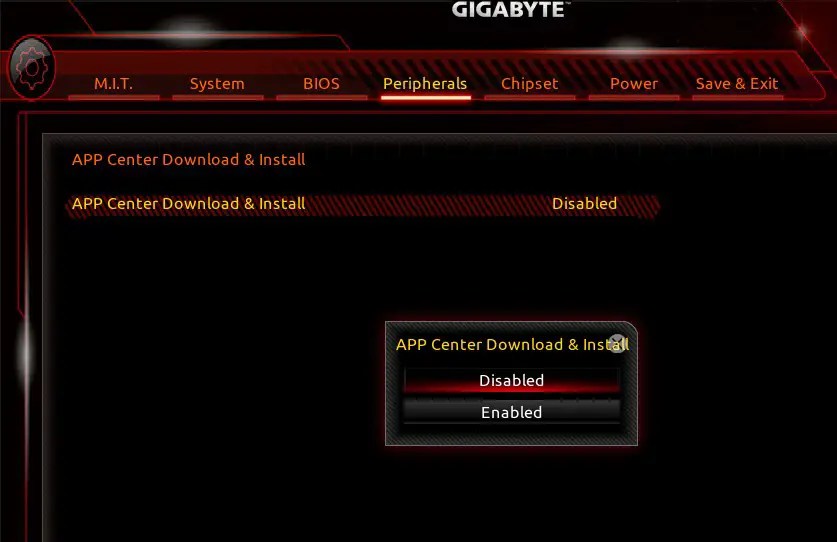
หากคุณใช้เมนบอร์ดหรือแล็ปท็อป Asus คุณสามารถถอนการติดตั้งและปิดใช้งาน Armory Crate บน Windows
บทความวิธีใช้ Windows ที่เกี่ยวข้อง:
อย่างที่คุณเห็น การถอนการติดตั้ง Gigabyte App Center และปิดใช้งานใน UEFI/BIOS ทำได้ค่อนข้างง่าย
ฉันหวังว่าคำแนะนำวิธีใช้ Windows ที่ง่ายและสะดวกนี้จะช่วยคุณได้
หากคุณประสบปัญหาหรือต้องการความช่วยเหลือ โปรดส่งอีเมลมา ฉันจะพยายามช่วยเหลือให้มากที่สุด